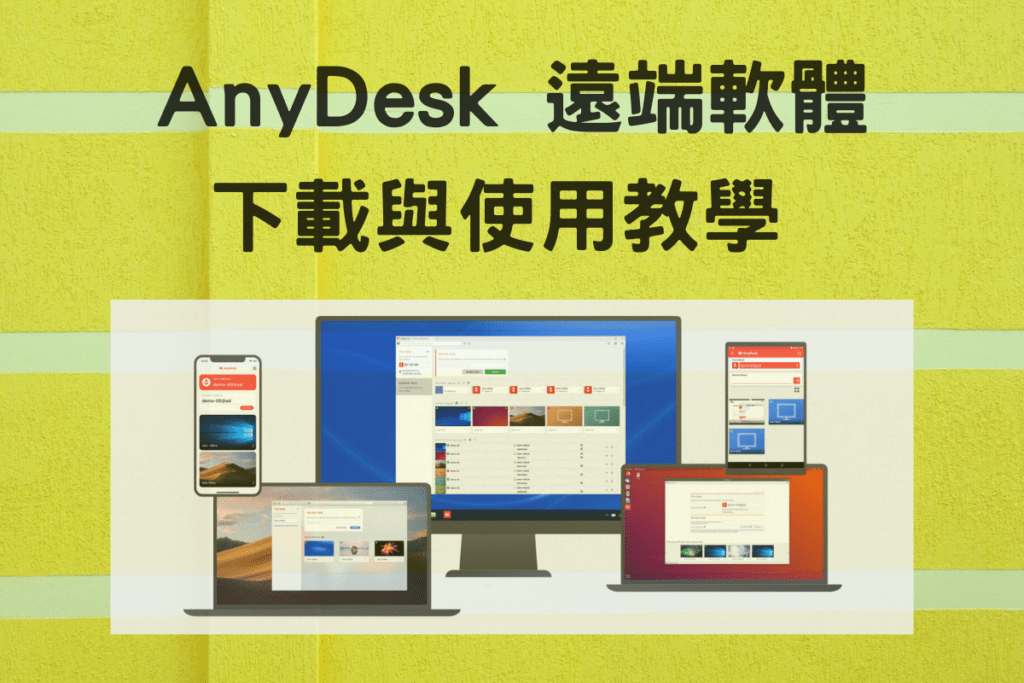
由於技術的進步,越來越多的工作可以直接透過遠端軟體來處理,不必到現場就能完成服務
遠端軟體有許多種,其中企業用戶最喜歡使用的就是 AnyDesk,不但免安裝、操作也十分簡單
接下來我們將介紹如何使用 AnyDesk 的使用教學
目錄

什麼是遠端軟體?
遠端是一種透過網路的連接,從一個裝置連接到另一個裝置上的技術,不一定只能從電腦進行連線,也可以透過手機、平板連接
對於個人使用者來說,遠端軟體可以幫助你出門在外時,透過手機或平板遠端回家裡的電腦,進行簡單的操作,或是資料的傳輸
對於企業來說,如果IT(資訊部門)需要維修員工的電腦,或是設定印表機…等,使用遠端軟體可以替他省下跑到各部門的時間,印表機品牌 RICOH 也是使用 AnyDesk 遠端替消費者設定驅動程式,而學校也是常用遠端的單位之一,透過遠端桌面的功能,電腦課上統一切換學生的畫面進行教學
遠端軟體在市面上己經相當成熟,如果除了 AnyDesk 之外你還想試試看其他的遠端軟體,可以看看這篇文章:「遠端桌面軟體推薦」

AnyDesk 基本介紹
AnyDesk 是由德國一間公司所研發的遠端桌面軟體,在全球己經有超過8000萬次的下載,非常可觀,並且它能在 Windows、macOS、Linux、Android、iOS、FreeBSD 各大平台使用,相容性相當高
AnyDesk 有分為個人版與企業版兩種,個人版是完全免費且免安裝的,只要下載好 AnyDesk 後就可以與它人進行遠端桌面連線
而企業版有三種付費方式,最便宜的一個月大概要300台幣左右,而最貴的方案一個月則要1600台幣左右,雖然價格不便宜,但是最貴的方案可以提供無限的同時遠端功能,對於人數較多的大型公司、跨國企業來說是個很實用的方案
而在安全性上 AnyDesk 絲毫不敢馬虎,通訊上採用了 TLS 1.2 通訊協定,屬於銀行等級的安全防護,用來保護透過網路傳輸資料時的安全性
在金鑰加密上則使用 RSA 2048 加密演算法,也是目前最高等級的加密,位於德國的明斯特奧斯納布呂克國際機場,這種國際型的公司也願意使用 AnyDesk 來做為他們的遠端軟體,可以見得安全性受到肯定
在本地網路上 AnyDesk 可以保持在 60 fps的幀率,延遲也低於16毫秒,做為遠端軟體的表現非常出色,而下載一個 AnyDesk 只需要2MB的容量,比絕大多數的軟體都還要小,除此之外還有支援全球28種語言,也包含了繁體中文,做為國際化的遠端軟體基本上無可挑剔
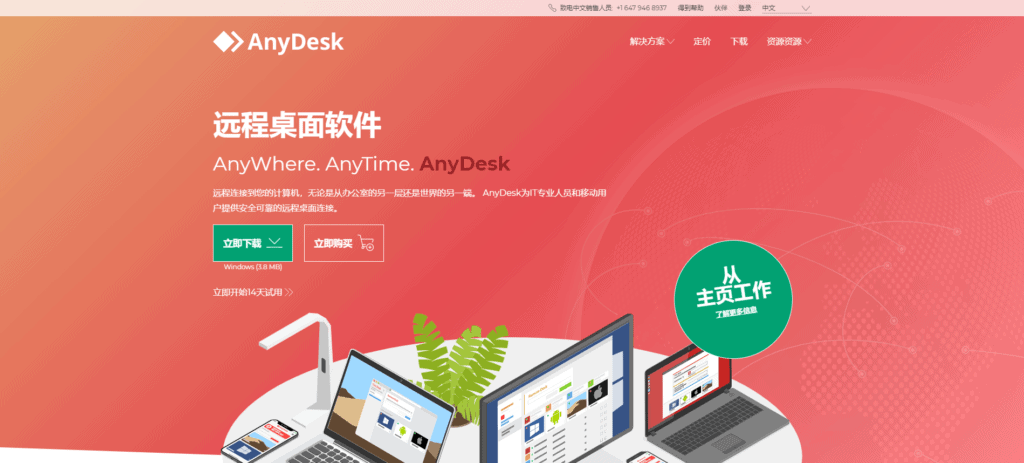
AnyDesk 免安裝下載
AnyDesk 下載方式非常簡單,只需進入官網的連結,直接點擊左方的「立即下載」,等待下載完成即可
在右上方也可以選擇頁面的語言,有提供包含中文在內的各種頁面可以選擇
AnyDesk 使用教學
由於 AnyDesk 是免安裝的,等待下載完成後打開檔案,會開啟 AnyDesk 使用者介面,將左方數字提供給要連接你電腦的裝置,像是下圖的「303612445」這串數字
允許存取後就可以用別的裝置連線回電腦上,反過來若是你要連接到其他的裝置上,就從中間「其他作業系統」的位置輸入對方的數字,就可以遠端連線了
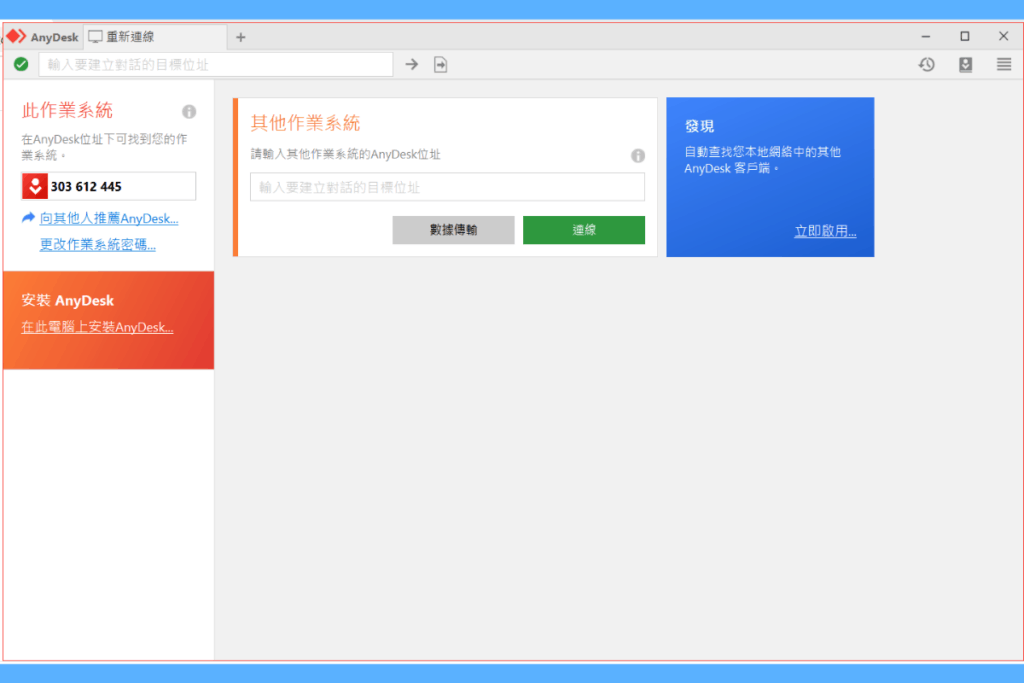
如果要變更使用者介面的語言,在右上方四條長方塊的圖案裡面可以找到「設定」,選擇你想要使用的語言後,再重新打開 AnyDesk 就會啟用囉
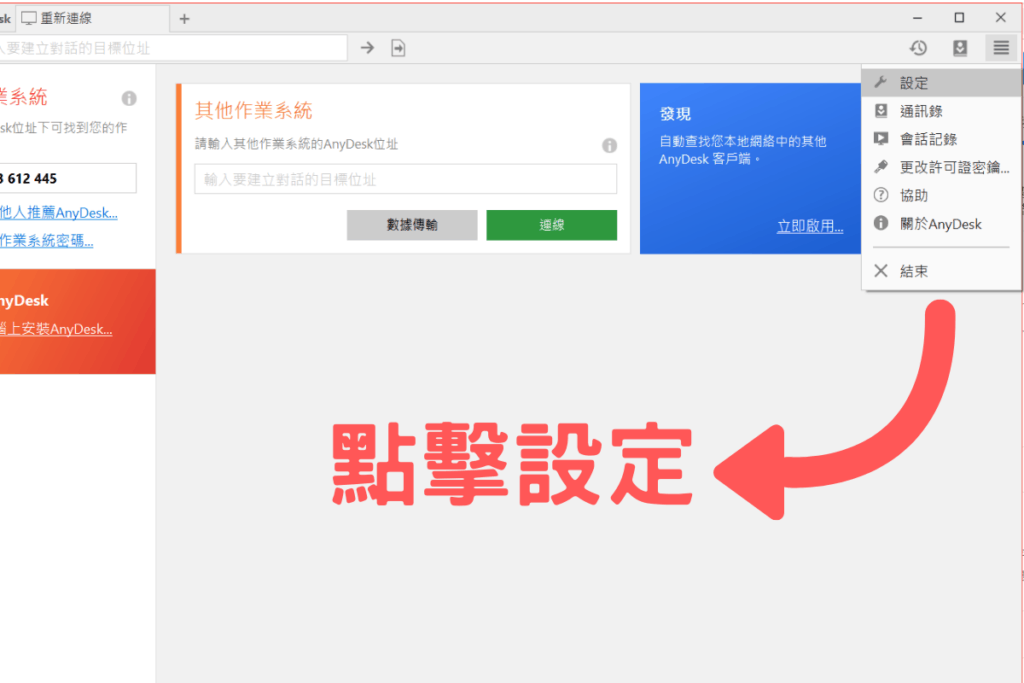
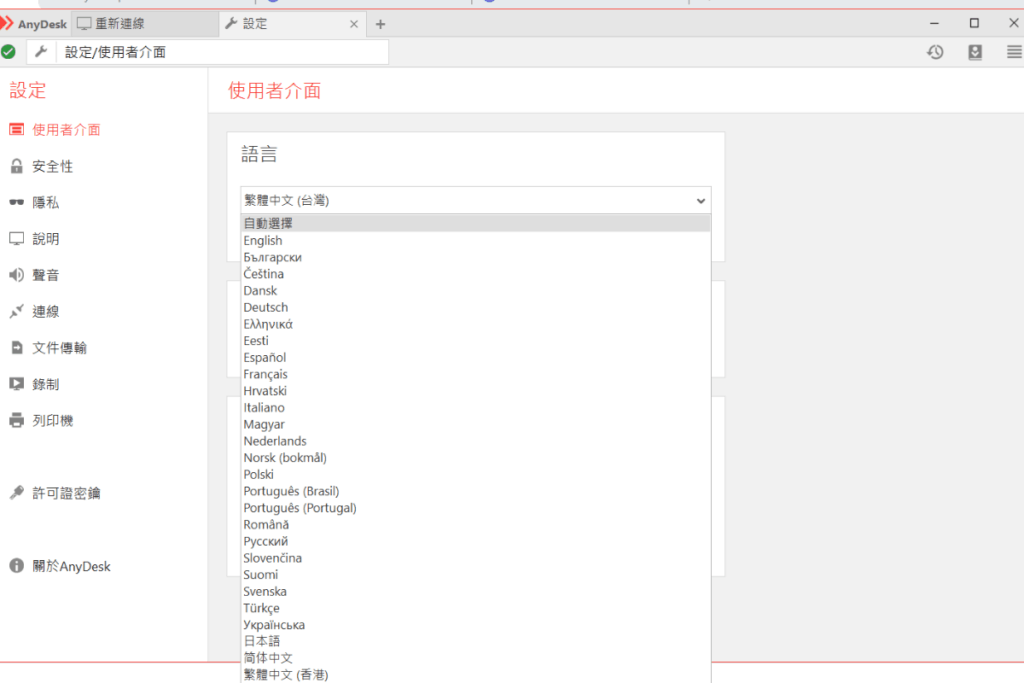
總結
AnyDesk 做為遠端桌面來說可靠又實用,但還是要醒提使用者,即便本身有安全性的加密,但由於遠端是將控制權交給對方,在使用上還是要謹慎一點
除了 AnyDesk 之外還有 Teamviewer、Chrome 遠端桌面…等遠端軟體,每一種都有各自的優缺點
如果覺得在 AnyDesk 使用上不習慣也可以嘗試看看使用別的遠端軟體,畢竟沒有最好的工具,只有最適合自己的工具
更多相關文章